
Рис. 5.7. Диалоговое окно Добавление ячеек
ВНИМАНИЕ
В появившемся контекстном меню вы видите две команды Вставить: верхняя предназначена для вставки содержимого буфера обмена. Команда Вставить, расположенная чуть ниже, вам же нужна.
3. В диалоговом окне Добавление ячеек уста новите переключатель в положение Строку и нажмите кнопку ОК. Новая строка будет добавлена вверху таблицы, а имеющиеся строки сдвинутся вниз.
4. Выделите пустую строку 1.
5. Нажмите кнопку Фильтр, расположенную в группе Сортировка и фильтр вкладки Данные. В первой и второй ячейках (в нашем примере – R1C1 и R1C2) строки 1 появятся кнопки фильтров (рис. 5.8).
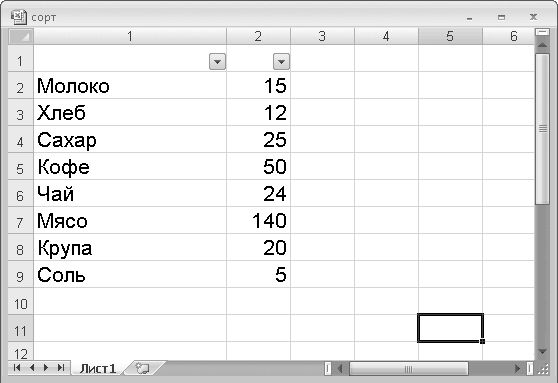
Рис. 5.8. Кнопки фильтров в строке 1
Теперь рассмотрим несколько простых примеров применения фильтра к данным.
Первый пример
Скроем все данные, не выделенные синим цветом.
1. Нажмите кнопку в ячейке R1C1. На экране появится список команд.
2. В появившемся списке выберите пункт Фильтр по цвету и на открывшейся палитре – синий цвет. В таблице останутся только товары, которые мы ранее выделили синим цветом (рис. 5.9).
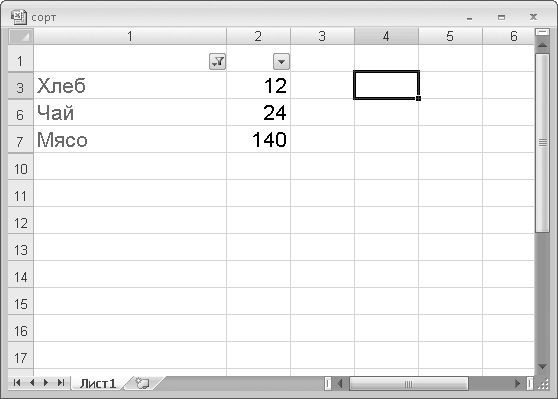
Рис. 5.9. Результат применения фильтра по цвету шрифта
Заметьте, что и в столбце 2 остались только ячейки с ценами отображенных в таблице товаров. Кроме того, обратите внимание на нумерацию строк. Нетрудно догадаться, что примененный нами фильтр просто скрыл строки, в которых содержатся данные, не удовлетворяющие условиям фильтра.
3. Нажмите кнопку в ячейке R1C1 и в появившемся списке выполните команду Снять фильтр с (Столбец 1). В таблице вновь отобразятся все ранее введенные нами данные.
Второй пример
Отобразим в таблице только те товары, названия которых начинаются на буквы "К" и "М".
1. Нажмите кнопку в ячейке R1C1 и в появившемся списке выполните команду Текстовые фильтры_Начинается с. Появится диалоговое окно Пользовательский автофильтр (рис. 5.10).

Рис. 5.10. Диалоговое окно Пользовательский автофильтр
2. Убедитесь, что в левом верхнем раскрывающемся списке выбран пункт начинается с.
3. В поле правого верхнего раскрывающегося списка введите букву К. Таким образом, мы отобразим в таблице только товары, начинающиеся на букву "К".
Кроме того, мы хотим отобразить в таблице еще и товары, начинающиеся на букву "М".
1. Установите переключатель логического оператора в положение ИЛИ.
2. В левом нижнем раскрывающемся списке выберите пункт начинается с.
3. В поле правого нижнего открывающегося списка введите букву М. Итак, мы создали условия фильтра, при котором в таблице будут отображаться товары, начинающиеся на букву "К" или "М".
4. Нажмите кнопку ОК диалогового окна. Как видите, в таблице были скрыты все строки, кроме строк с товарами, названия которых начинаются на указанные нами буквы (рис. 5.11).
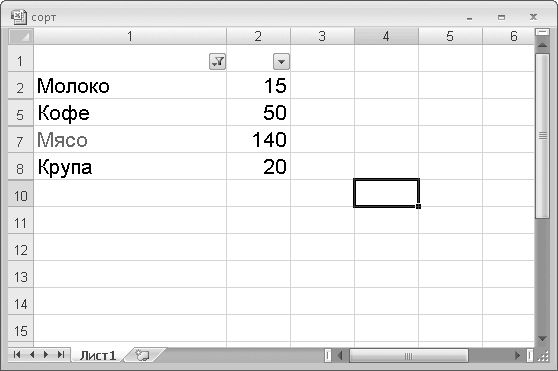
Рис. 5.11. В таблице отображаются только названия товаров, начинающиеся с букв "К" и "М"
Третий пример
Данный пример служит лишь дополнением к предыдущему примеру, в котором мы отображали в таблице названия, начинающиеся с определенной буквы. В этом примере мы отобразим в таблице названия, в которых содержится буква "а".
1. Сбросьте ранее установленный фильтр.
2. Нажмите кнопку в ячейке R1C1 и в появившемся списке выберите пункт Текстовые фильтры → Содержит. На экране вновь появится диалоговое окно Пользовательский фильтр.
3. Убедитесь, что в левом верхнем раскрывающемся списке выбран пункт Содержит.
4. В поле правого верхнего раскрывающегося списка введите букву А.
5. Нажмите кнопку ОК. Диалоговое окно будет закрыто, а в таблице отобразятся только те товары, в наименовании которых содержится одна или несколько выбранных вами букв.
Как видите, в настройке фильтра нет ничего сложного: вы просто указываете условие и значение, которое должно соответствовать или не соответствовать этому условию.
Четвертый пример
В этом примере мы рассмотрим числовые фильтры, то есть фильтры сортировки числовых данных.
Отобразим в таблице только те товары, цена которых больше 20.
1. Сбросьте ранее установленный фильтр.
2. Нажмите кнопку, расположенную в ячейке R1C2. На этот раз мы применяем фильтр к столбцу 2 таблицы.
3. В появившемся списке выберите пункт Числовые фильтры → Больше. Появится диалоговое окно Пользовательский фильтр.
4. Убедитесь, что в левом верхнем раскрывающемся списке выбран пункт Больше.
5. В поле правого верхнего раскрывающегося списка введите 20. Нажмите кнопку OK. Диалоговое окно закроется, а в таблице будут отображены только те товары, цена которых выше 20.
В нашей таблице содержится товар Крупа с ценой 20. В данный момент строка с ячейками этого товара скрыта. Если бы вы выбрали оператор Больше или равно, то этот товар также присутствовал бы среди остальных после применения фильтра.
Пятый пример
Рассмотрим еще один числовой фильтр. Отобразим в таблице только те товары, цена которых находится между 20 и 50.
1. Сбросьте предыдущий фильтр. Для этого вам следует нажать кнопку в ячейке R1C2 и выполнить команду Снять фильтр с (Столбец 2).
2. Нажмите кнопку в ячейке R1C2 и выберите пункт Числовые фильтры → Между. Появится диалоговое окно Пользовательский фильтр. Обратите внимание, что на этот раз в диалоговом окне Пользовательский фильтр уже установлены операторы Больше или равно и Меньше или равно. Вам остается лишь ввести нужные числовые значения.
3. В поле правого верхнего раскрывающегося списка введите 20, а в поле правого нижнего раскрывающегося списка – 50.
4. Нажмите кнопку ОК. Диалоговое окно закроется, а в таблице будут скрыты строки товаров с ценой меньше 20 и больше 50 (рис. 5.12).
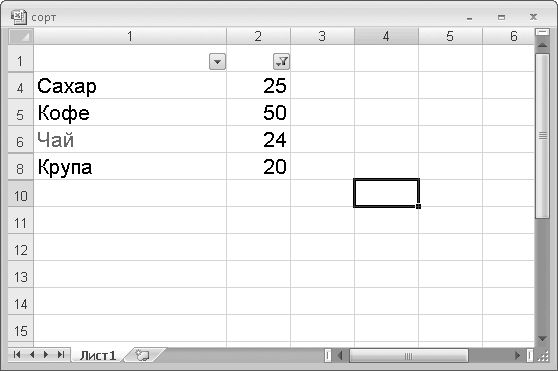
Рис. 5.12. В таблице остались товары, цена которых находится между 20 и 50
В этом примере вы задали следующее условие для фильтра: отобразить товары, цена которых больше или равна 20 и меньше или равна 50. Товары, не соответствующие этому условию, были скрыты.
На этом мы закончим обзор фильтров. Вы можете поэкспериментировать с фильтрами самостоятельно, чтобы понять, что делает и как настраивается конкретный фильтр.
Удаление дублирующихся данных
При создании объемных таблиц никто не застрахован от ввода данных, которые уже присутствуют в таблице. Например, вы составляете опись товара и в определенный момент и по каким-либо причинам вводите данные о товаре, который уже ранее встречался в списке. В документах, использующихся для отчетности или подсчитывающих какую-либо статистику, дублирующиеся данные недопустимы. Чтобы не просматривать часами таблицу, которая может состоять из десятков столбцов и сотен (а то и тысяч) строк, в поиске дублирующихся записей, используют инструмент, о котором мы поговорим в этом разделе.
Для начала создадим дублирующиеся записи в таблице, с которой мы работали в предыдущем разделе.
1. Введите в ячейки столбца 1 пару дублирующихся записей, например Хлеб и Кофе.
2. Укажите цены на эти товары. Этот шаг не является обязательным для нашего примера.
Ваша таблица должна быть похожа на таблицу, изображенную на рис. 5.13.